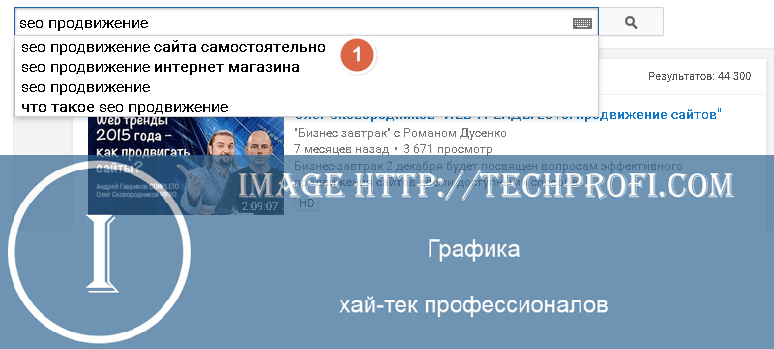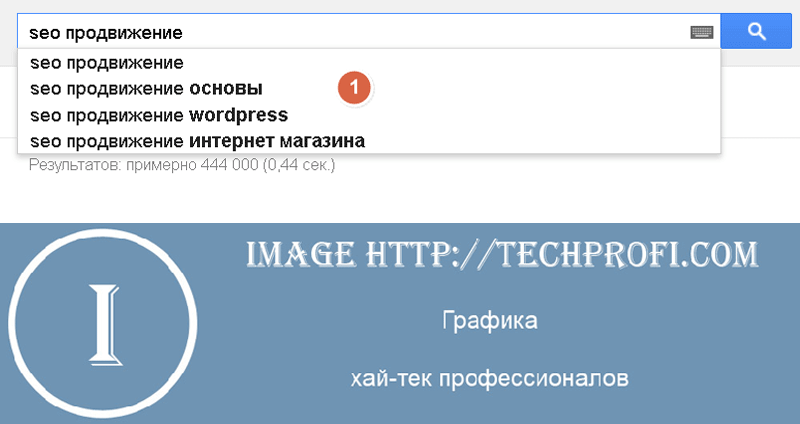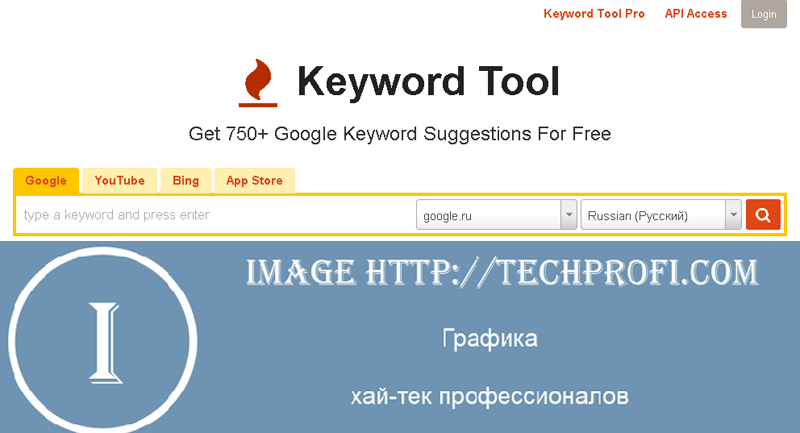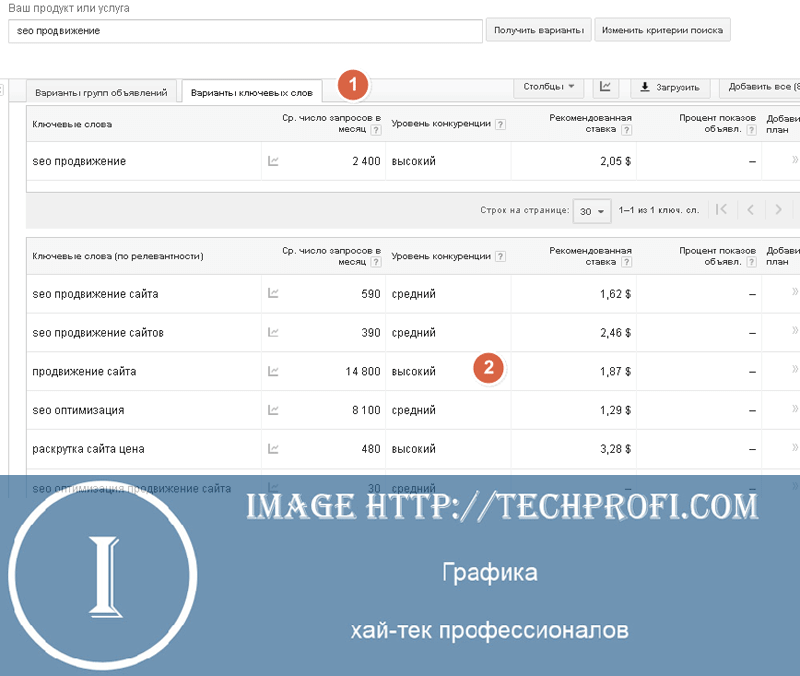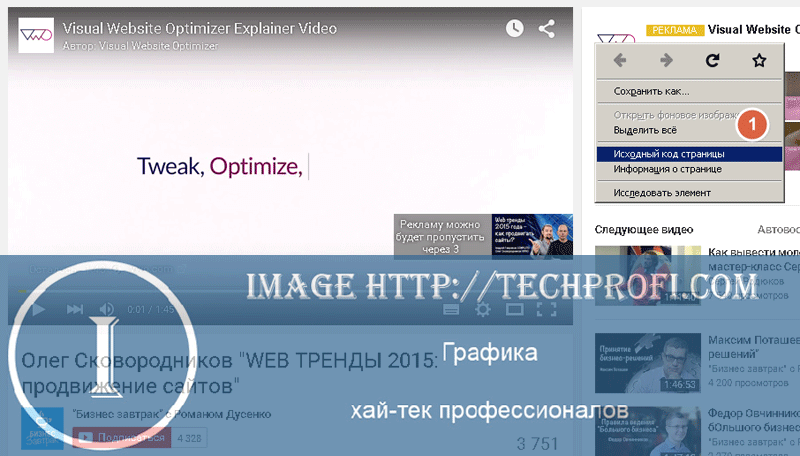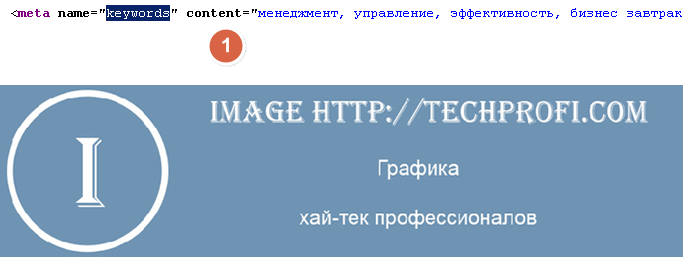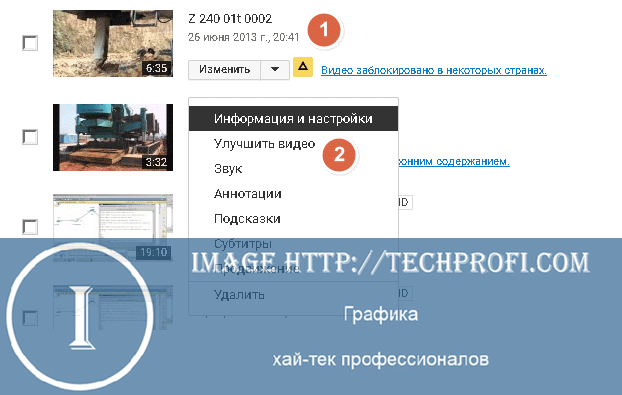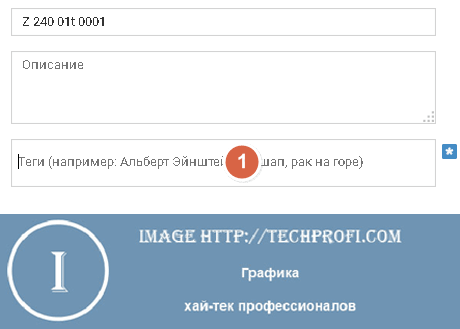Если вы хотите заняться продвижением своего ролика на Youtube, вам необходимо знать, с помощью каких инструментов пользователи смогут найти его на сервисе. Именно это и является основной задачей - желательно, чтобы ваше видео просмотрело как можно большее количество человек. А для этого оно должно быть на верхних позициях рейтинга - это актуально как в поисковой системе, так и во внутреннем поиске YouTube. Одним из средств, с помощью которых достигается этот результат, являются популярные теги на YouTube.
Оглавление:
- Что такое теги для видео
- Как подобрать теги для ролика
- Как узнать теги чужого видео на YouTube
- Как добавить теги к видео на YouTube
- Наши рекомендации
- Заключение
- Стоит почитать
Что такое теги для видео
Поскольку Ютуб является самым популярным сервисом для просмотра видео, и бесплатным онлайн видеоредактором, нельзя недооценивать его в плане продвижения ваших видеороликов.
Здесь работает та же схема, что и при поиске информации через поисковые системы. Там вы вводите поисковый запрос - и получаете страницы, которые наиболее точно отвечают на него.
В сервисе YouTube пользователь также имеет возможность поиска видео. Вводя текст в поисковую строку, он получит результат, который наиболее точно подходит под его запрос. Именно теги помогают реализовывать поиск. Это краткое и информативное описание вашего ролика. Тег может быть однословным, или же фразой из нескольких слов.
Теги указываются в описании видеоролика его владельцем.
Чтобы подвести промежуточный итог, давайте представим, что у нас есть ролик про создание сайтов. Какие теги мы могли бы добавить к нему, чтобы пользователям легче было бы найти его через поиск?
Вот такой список вполне бы подошел:
- SEO продвижение
- Продвижение сайта
- Как продвигать сайты
- Инструменты для продвижения сайтов
- Поисковое продвижение
Эти фразы кратко и информативно говорят о том, чему посвящено наше видео.
Как подобрать теги для ролика
Казалось бы, самый простой способ - указать все подходящие слова и фразы. Но это будет не совсем правильно. Предварительно нужно убедиться, что такие словосочетания используются людьми при поиске видео. Проще говоря, посмотреть статистику запросов.
Для этой цели используются следующие инструменты.
Подбор тегов с помощью поисковых подсказок
Мы будем работать с поисковыми подсказками системы Google, и внутреннего поиска на YouTube. Работает это вот так.
Вспомним теги, которые мы указали в качестве примера. Давайте продолжим работать с ними. Возьмем первую фразу из списка - seo продвижение. Теперь идем на YouTube, и набираем ее в строке поиска. Сервис автоматически подберет подходящие подсказки, и выдаст их нам списком. Он будет расположен чуть ниже:
Как вы видите на картинке, у нас появилось 3 поисковых подсказки. Давайте представим, что в нашем видео ролике мы будем затрагивать тему самостоятельного продвижения интернет магазина, и вкратце расскажем о том, что вообще такое seo продвижение.
А это значит, что все фразы из поисковых подсказок нам подходит - мы добавляем их в свой список тегов.
Теперь тоже самое нам нужно проделать в Google. Открываем страницу google.ru, и набираем наш запрос.
Представим, что в нашем видео нет раздела, посвященного работе с CMS WordPress. Значит эта подсказка нам не подходит. А вот "seo продвижение основы" - вполне подойдет. Добавим этот тег в наш список.
Сервисы подбора ключевых слов
Первым инструментом, который мы рассмотрим, будет сайт:
http://keywordtool.io
Перейдите на него - вы увидите главную страницу, с формой для ввода запроса:
Здесь мы набираем наш запрос, и нажимаем кнопку поиска. Сервис любезно предоставим нам большую выборку подходящих тегов.
Просмотрите весь список, и выпишите наиболее подходящие фразы. Для примера, мы из этого списка возьмем фразу "seo продвижение видео".
Сервис "Планировщик ключевых слов" от Гугл
Данный сервис используют вебмастера, когда им необходимо подобрать ключевые слова для своего сайта. Но и в качестве поиска фраз, которые можно использовать как теги для видео на youtube, он тоже подойдет.
Процесс работы здесь предельно прост. Зайдите на сервис по адресу:
https://adwords.google.com/KeywordPlanner
Перейдите к блоку "Поиск новых ключевых слов по фразе, сайту или категории". В форме "Укажите одно или несколько значений", напишите выбранную фразу, и нажмите кнопку "Получить варианты".
После этого вы перейдете на страницу результатов. Здесь откройте вкладку "Варианты ключевых слов". Вы увидите список результатов.
Выберите из списка подходящие фразы.
Это два основных инструмента для подбора тегов. Но есть еще один способ - он связан с анализом видео ваших конкурентов. О нем нужно поговорим подробнее.
Как узнать теги чужого видео на YouTube
Здесь мы немножко поработаем с HTML кодом страницы. Но давайте разберем все последовательно.
Допустим, по нашему запросу "seo продвижение", сервис youtube выдал нам результаты поиска. Первое видео в списке посвящено той же теме, что и наш ролик. Значит это наш основной конкурент. И нам нужно узнать, какие теги автор указал в описании своего видео - ведь он же попал на верхнюю строчку в поиске!
Для этого мы переходим на страницу этого видео - в результатах поиска мы просто щелкаем по нему. Либо если мы знаем прямую ссылку, вводим ее в адресной строке (см. что такое адресная строка браузера).
Теперь щелкайте в любом пустом месте страницы правой кнопкой мыши. В появившемся меню нажимайте пункт "Исходный код страницы".
Обратите внимание: в зависимости от тог, какой браузер вы используйте, именование пункта меню, который позволяет просмотреть HTML код страницы, может меняться.
Теперь нажмите клавиши Ctrl+F - так вы вызовите окно поиска. Здесь вам нужно набрать "keywords" (без кавычек). Это специальное поле, в котором показаны ключевые слова (теги), которые были добавлены автором для этого видео. В атрибуте "content" будут указаны все ключевые слова.
Просмотрите их, и добавьте подходящие теги в наш общий список.
Теперь когда мы закончили сбор подходящих тегов, мы должны добавить их к нашему ролику.
Как добавить теги к видео на YouTube
К данному моменту у нас уже есть подготовленный список слов и фраз, которые мы хотим использовать в качестве тегов.
Теперь переходите на страницу менеджера видео:
http://www.youtube.com/my_videos?o=U
Здесь будут отображены все ролики, которые вы загрузили на свой канал. Найдите среди них тот, который мы хотим редактировать. Справа от него будет кнопка "Изменить". Рядом с ней есть стрелка - нажмите ее. Откроется дополнительное меню - здесь нажмите пункт "Информация и настройки".
Мы перейдем к странице редактирования. В самом низу есть блок "Теги". Его нам и нужно заполнить.
Здесь мы поочередно указываем все фразы из списка, который мы подготовили на предыдущих шагах. Когда вы напишите все теги для ролика, нажмите кнопку "Сохранить".
Наши рекомендации
Лучше всего для поиска фраз использовать инструменты, которые предлагает Google. Ведь ютуб это их сервис. Поэтому менее целесообразно пользоваться инструментом подбора ключевых слов wordstat от Яндекс. Но наименьшая популярность не исключает этот инструмент.
Вам стоит периодически проводить анализ актуальности выбранных тегов, и заменять их при необходимости.
Заключение
Не пренебрегайте оптимизацией видео - мало снять качественный и полезный ролик. Нужно еще сделать так, чтобы его увидели заинтересованные пользователи. Используйте лучшие теги - если ваш ролик появится в результатах поиска на первых позициях, его просмотрят десятки, а то и сотни пользователей.